Nếu bạn đang sử dụng các thiết bị từ “nhà Táo” như MacBook, iPhone hay iPad,… thì bạn không thể không quan tâm đến iCloud. Giúp lưu trữ và bảo vệ các dữ liệu, thông tin của người dùng. Đặc biệt, iCloud cũng rất quan trọng để tìm kiếm thiết bị của người thân, bạn bè nếu chẳng may bị mất. Đặc biệt là với những thiết bị cũ, khi bạn mua lại, thì không nên bỏ qua kiểm tra iCloud ẩn có hay không. Và nếu bạn chưa biết cách để kiểm tra iCloud ẩn trên iPhone, iPad, Macbook, thì hãy cùng tìm hiểu qua bài viết dưới đây nhé!
Mục lục
Vì sao nên kiểm tra iCloud ẩn?
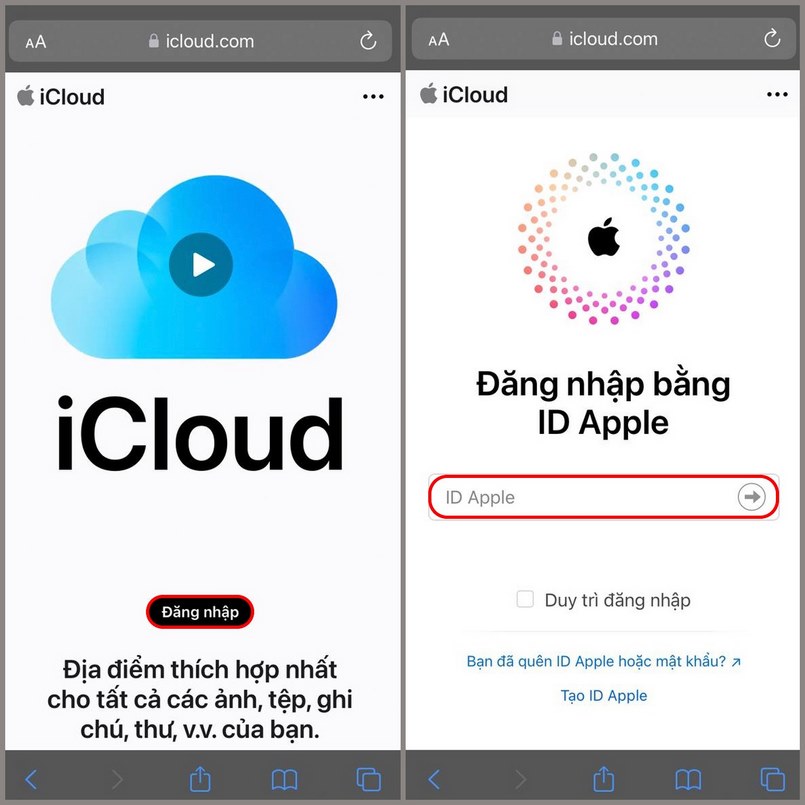
Đầu tiên, bạn cần biết iCloud ẩn là gì? Hiểu đơn giản, thì dù không hiển thị trong cài đặt, thì tài khoản iCloud đã được đăng nhập trên thiết bị. Vậy, iCloud ẩn chính là iCloud dạng khóa kích hoạt (Activation Lock) đang tồn tại trên máy chủ của thiết bị Apple.
Dù trên thiết bị Apple của bạn có tồn tại iCloud ẩn, bạn vẫn có thể sử đăng nhập ID Apple mới, cũng như nâng cấp phần mềm. Thế nhưng, khi bạn khởi động lại, thiết bị rơi vào trạng thái Restore. Khi đó, máy sẽ ở trạng thái chờ kích hoạt, kéo dài và thiết bị có thể bị treo máy hay bị khóa.
Vậy nên, khi sử dụng lại thiết bị cũ, điều đầu tiên và quan trọng nhất, là bạn cần kiểm tra iCloud ẩn có trong máy hay không. Tránh trường hợp chủ cũ vẫn chưa đăng xuất iCloud ra khỏi thiết bị. Để không phải gặp tình trạng treo máy. Ngoài ra, thì khi kiểm tra iCloud ẩn có tồn tài thì với tính năng “Find My” có thể khóa máy. Để khắc phục thì bạn cần phải tìm đến chủ cũ.
Do đó, chúng ta hãy cùng tìm hiểu về cách kiểm tra iCloud ẩn trên iPhone như thế ngay bây giờ nhé!
Cách kiểm tra iCloud ẩn trên iPhone đơn giản
Điểm có thể kiểm tra iCloud ẩn trên iPhone, đầu tiên bạn cần có số IMEI. IMEI (International Mobile Equipment Identity), là một số nhận nhận dạng thiết bị di động quốc tế. IMEI bao gồm 15 số, duy nhất đối với một thiết bị điện thoại. Và để tìm số IMEI bạn có thể làm theo các bước như sau:
Cách tìm số IMEI trên iPhone
Đầu tiên, bạn vào phần “cài đặt,” và chọn “cài đặt chung,” sau đó nhấn vào phần “giới thiệu.” Tại đây, bạn có thể thấy số IMEI của điện thoại. Cuối cùng, bạn soạn cú pháp #06# + “số IMEl” để kiểm tra iCloud ẩn.
Sau khi đã có số IMEI, bạn có thể kiểm tra iCloud có tồn tại trong máy hay không, bằng một số cách sau:
Sử dụng SICKW
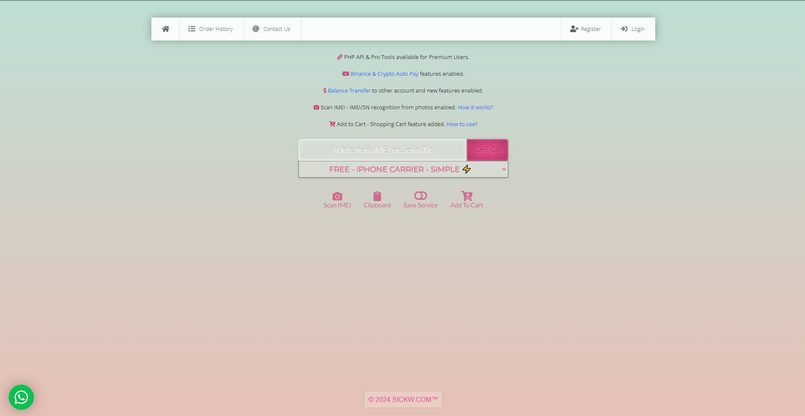
Để kiểm tra iCloud ẩn trên iPhone với Sickw, bạn có thể làm theo các bước sau:
Bước 1: Đầu tiên, bạn truy cập vào trang web: https://sickw.com/
Bước 2: Tại đây, bạn chọn “FREE – ICLOUD ON/OFF” để check iCloud ẩn. Ngoài ra còn có rất nhiều lựa chọn, tùy vào nhu cầu bạn có thể lựa chọn.
Bước 3: Bạn nhập vào số IMEI, sau đó nhấn vào nút “CHECK.”
Bước 4: Nếu thấy thông báo hiện “ON” có nghĩa là thiết bị của bạn đang dính tài khoản iCloud ẩn. Và nếu hiện “OFF” thì thiết bị của bạn không có tài khoản iCloud.
→ Xem thêm bài viết: SnapTik App là gì? Sử dụng SnapTik tải Video Tiktok không Logo.
Sử dụng iUnlocker
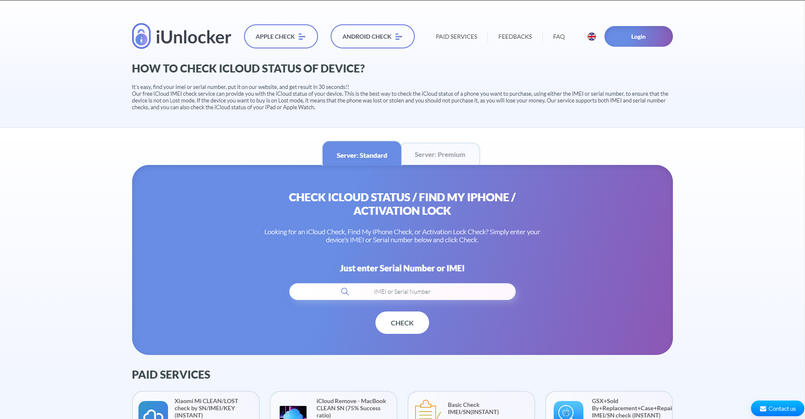
Bên cạnh Sickw, bạn có thể xem iCloud ẩn có trong máy hay không bằng iUnlocker.
Bước 1: Truy cập vào website: https://iunlocker.com/vi/
Bước 2: Bạn chọn vào mục “Check iCloud.” Mặt khác, bạn có thể kiểm tra IMEI trên iUnlocker.
Bước 3: Tiếp theo, bạn chỉ cần nhập số Seri hoặc IMEI. Sau đó nhấn nút “Kiểm tra.”
Bước 4: Nếu thấy thông báo hiện “ON” có nghĩa máy của bạn đã tồn tài tài khoản iCloud. Còn nếu hiện “OFF” thì thiết bị của bạn vẫn chưa có tài khoản iCloud.
Sử dụng 3uTools
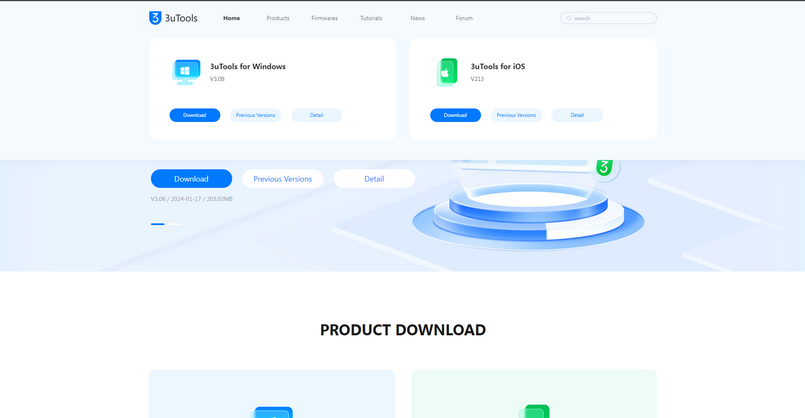
Đế sử dụng phần mềm 3uTools kiểm tra iCloud ẩn, bạn có thể thực hiện như sau:
Bước 1: Truy cập website https://www.3u.com/ sau đó tải phần mềm 3uTools. Có 2 lựa chọn là tải về trên Windows hoặc iOS.
Bước 2: Vận cần kết nối máy tính với iPhone. Bạn có thể dùng cáp sạc để kết nối.
Bước 3: Tiếp theo, bạn đến phần “INFO.” Tại phần thông tin của iCloud, nếu bạn thấy “On” thì đã tồn tài tài khoản iCloud trên thiết bị. Ngược lại là vẫn chưa có tài khoản iCloud nếu hiện “Off.”
→ Có thể bạn quan tâm: Google dịch đánh trọng âm tiếng Việt sang tiếng Anh cực chuẩn.
Lời kết
Trên đây là một vài cách cơ bản giúp bạn có thể kiểm tra iCloud ẩn trên iPhone của mình. Nếu chẳng may, trên thiết bị của bạn đã tồn tài tài khoản iCloud. Đầu tiên, hãy nhanh chóng liên hệ với chủ cũ, người bán để kịp thời giải quyết. Hoặc cũng có thể tìm đến một số dịch vụ bên ngoài để để hỗ trợ. Hoặc nếu không, sẽ tốt hơn, nếu bạn mua một thiết bị iPhone mới. Cảm ơn bạn đã dành thời gian cho bài viết!
Tổng hợp: Ydhups.com

